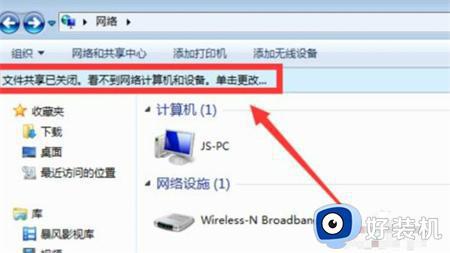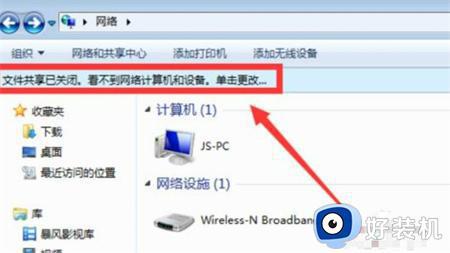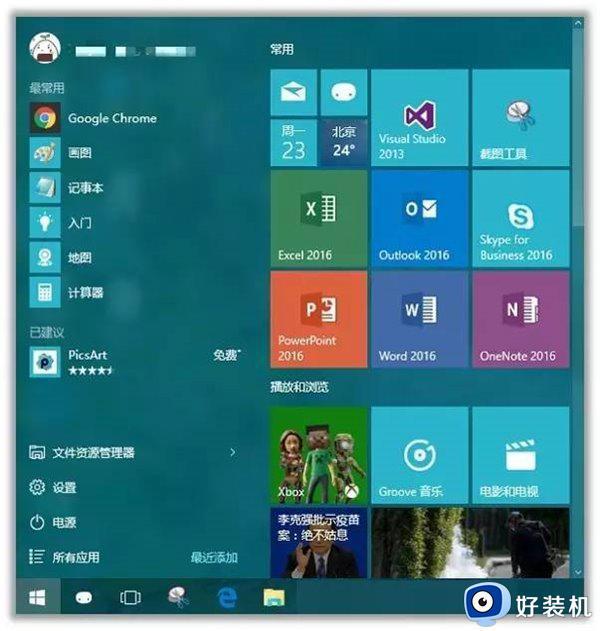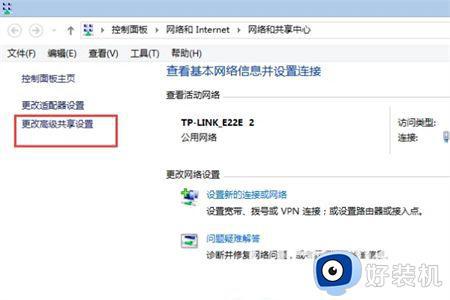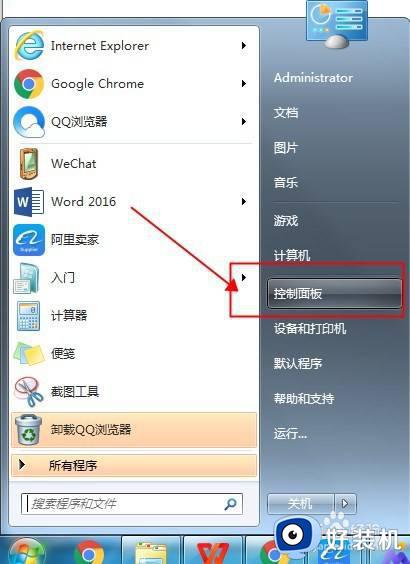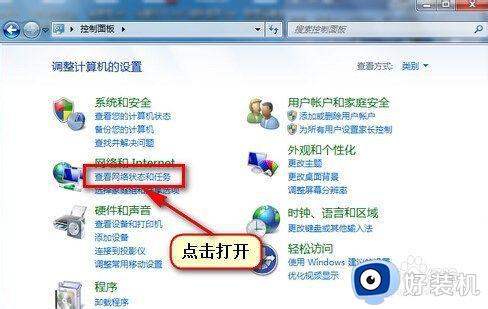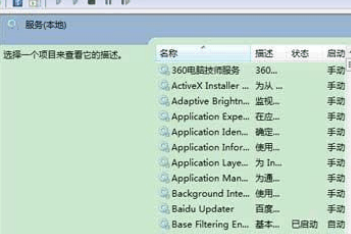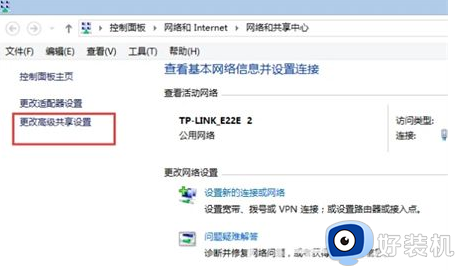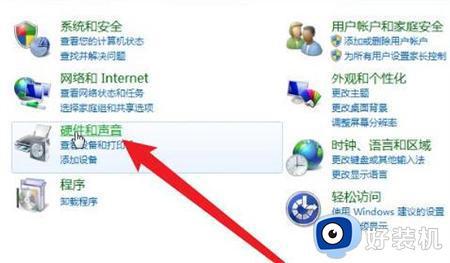win7找不到局域网电脑怎么回事 win7发现不了局域网电脑如何解决
时间:2024-03-21 17:37:58作者:huige
很多人都喜欢创建局域网来共享文件或者打印机,但是近日有win7系统用户要查看局域网共享设备的时候,却发现找不到局域网电脑,很多人不知道该怎么办,可能跟用户共享设置有关系,有遇到一样问题的话,可以跟着一起来看看win7发现不了局域网电脑的详细解决方法。
方法如下:
1、打开“控制面板”“网络和Internet”界面,点击“查看网络计算机和设备”按钮。
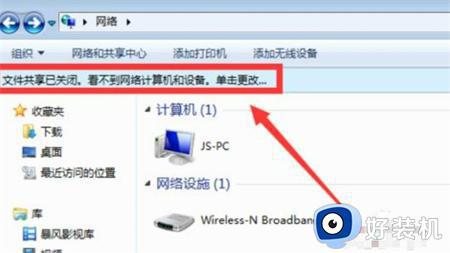
2、在打开的“网络”窗口中,会看到“文件共享已关闭,看不到网络计算机和设备,请单击更改”的提示点击。
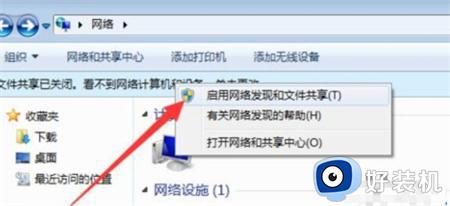
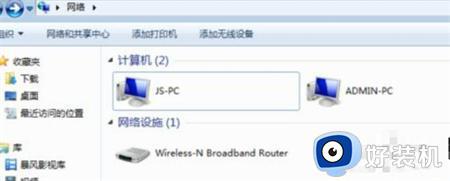
3、此时右击窗口空白处,选择“刷新”项,就可以看到局域网中其它计算机了。
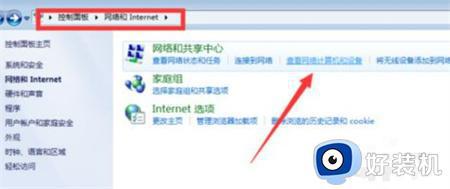
以上给大家介绍的就是win7找不到局域网电脑的详细解决方法,有遇到一样情况的用户们可以参考上述方法步骤来进行解决,希望帮助到大家。